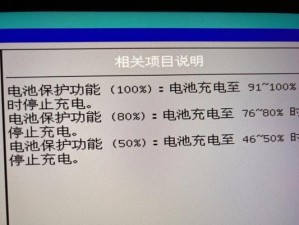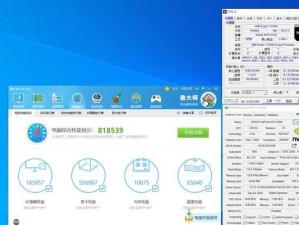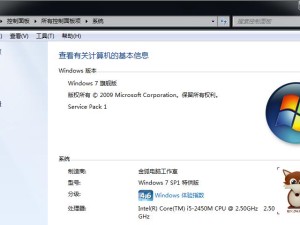你有没有想过,家里的打印机怎么就能和电脑愉快地玩耍呢?没错,就是用一根小小的网线,让它们成为好朋友!今天,我就要手把手教你,如何用网线让电脑和打印机成为最佳拍档。
第一步:准备大餐,网线来帮忙
首先,你得给打印机来个“大变身”,让它穿上网线的“新衣”。把网线的一端插入打印机的网线接口,另一端插入路由器或交换机的网线接口。这样,打印机就正式加入了网络大家庭。
第二步:网络小侦探,IP地址来帮忙
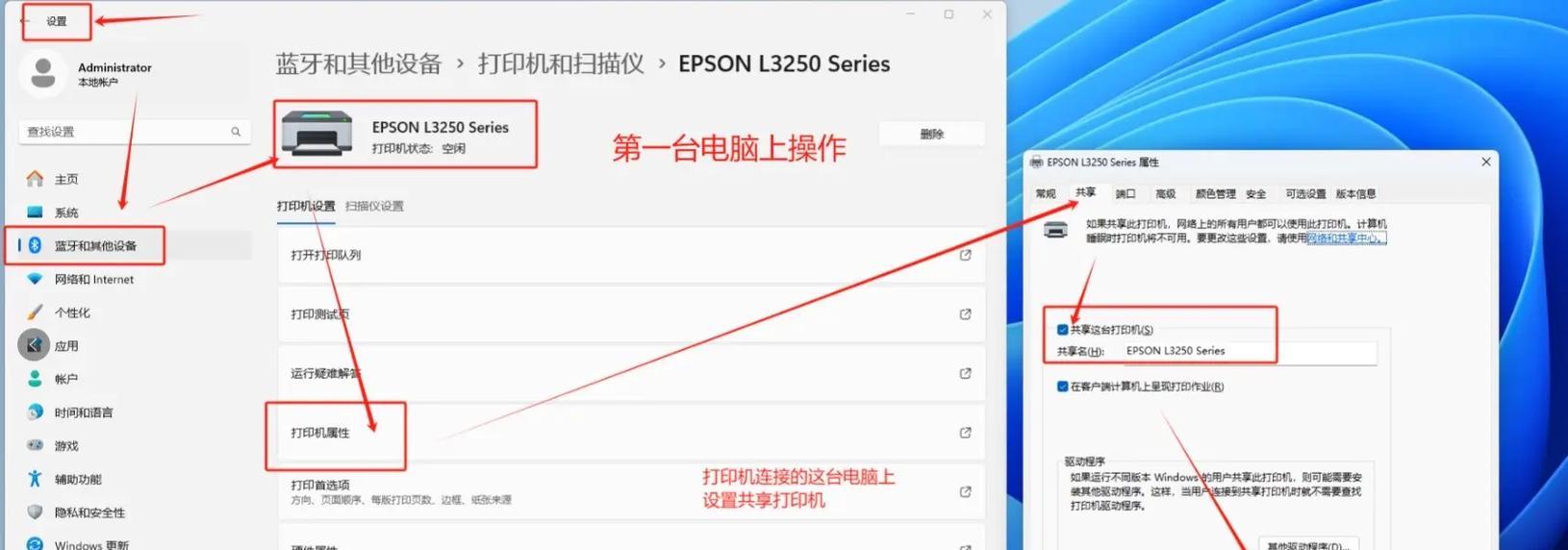
接下来,打印机要给自己找个“家”,也就是设置一个独一无二的IP地址。你可以在打印机的控制面板上找到网络设置,然后进入TCP/IP配置。这里,你需要手动设置IP地址、子网掩码和默认网关。
怎么设置呢?别急,我来教你。打开电脑,按下Windows键加R键,输入“cmd”,然后回车。在弹出的命令窗口中,输入“ipconfig”,回车后,你就能看到电脑的IP地址、子网掩码和默认网关了。把这些信息复制下来,回到打印机的网络设置中,按照电脑上的信息设置好IP地址、子网掩码和默认网关。
第三步:安装打印机,驱动程序来帮忙
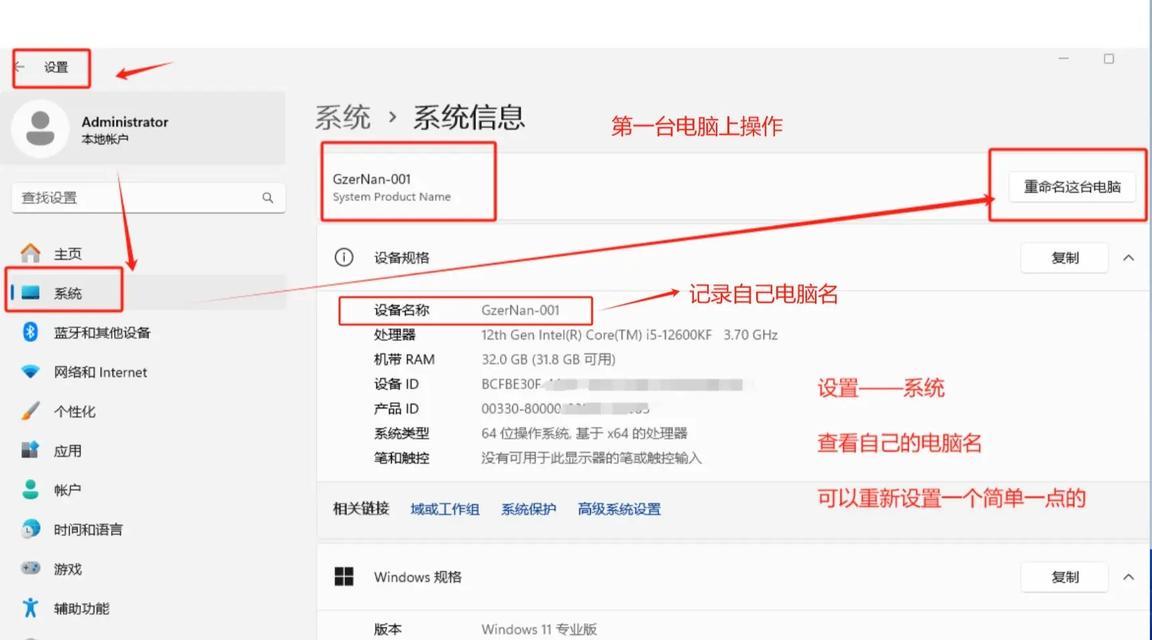
现在,打印机已经加入了网络,接下来就是让电脑认识它了。打开电脑,找到“设备和打印机”,点击“添加打印机”。这时,系统会自动搜索网络中的打印机。如果找到了你的打印机,直接点击它,然后按照提示进行安装。
如果找不到,别担心,我们还有大招!点击“我需要的打印机不在列表中”,然后选择“使用TCP/IP地址或主机名查找打印机”。接下来,输入打印机的IP地址,点击“下一步”。选择你所有链接的打印机,点击“下一步”。使用当前已安装的驱动程序,点击“下一步”。显示打印机的名称,点击“下一步”,然后点击“完成”。
第四步:测试看看效果如何
安装完成后,别忘了测试一下。打开一个文档,点击“打印”,选择你的打印机,然后点击“打印”。如果打印机开始打印,恭喜你,你已经成功地将电脑和打印机用网线连接起来了!
小贴士:注意事项
1. IP地址不要重复:在设置IP地址时,一定要注意不要和电脑或其他设备上的IP地址重复,否则它们会互相干扰。
2. 驱动程序要更新:定期检查打印机的驱动程序是否更新,以确保打印效果最佳。
3. 网络连接要稳定:确保网线连接稳定,避免因网络问题导致打印失败。
4. 安全第一:在设置IP地址时,要注意网络安全,避免泄露个人信息。
通过以上步骤,你就可以轻松地将电脑和打印机用网线连接起来,让它们成为最佳拍档。快来试试吧,让你的打印生活更加便捷!